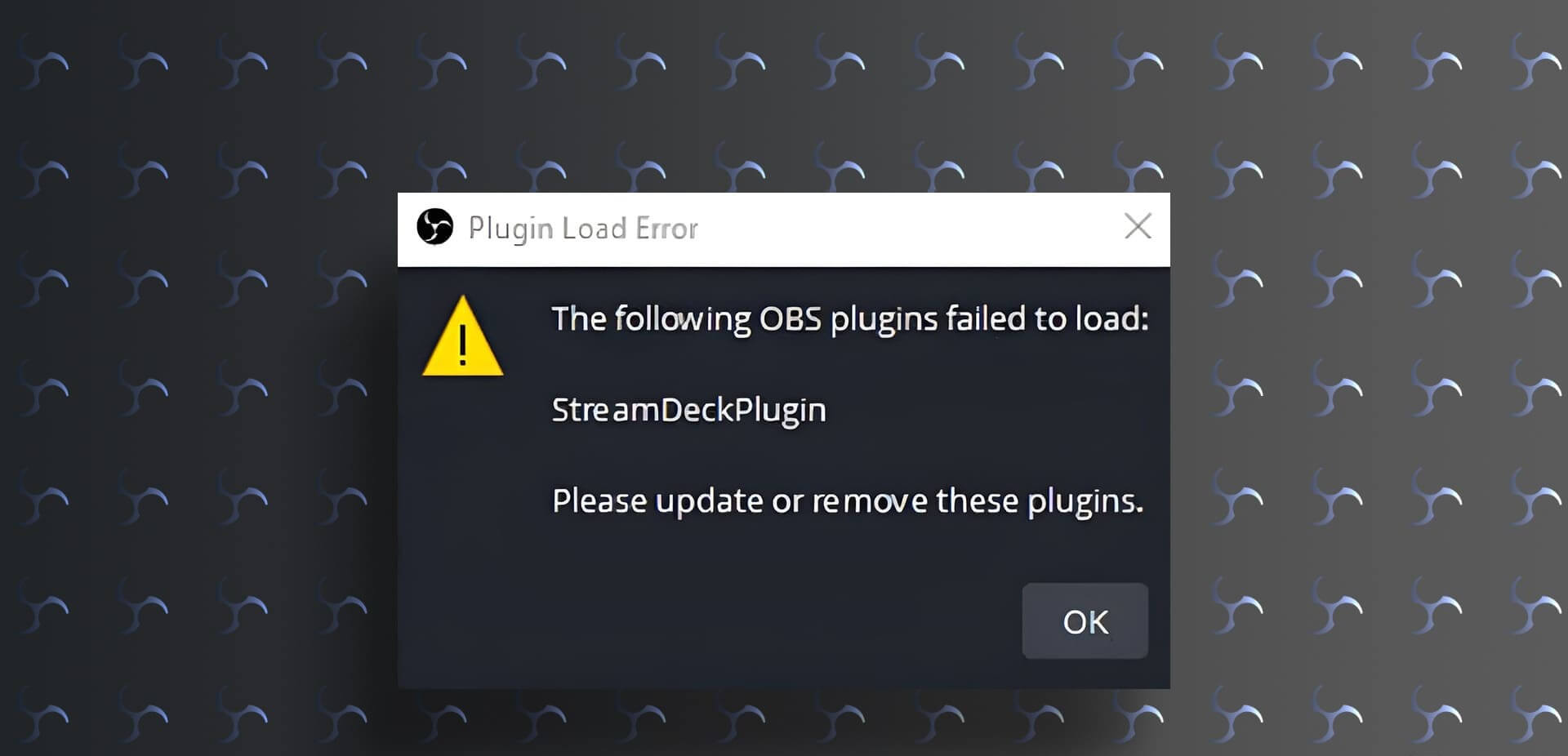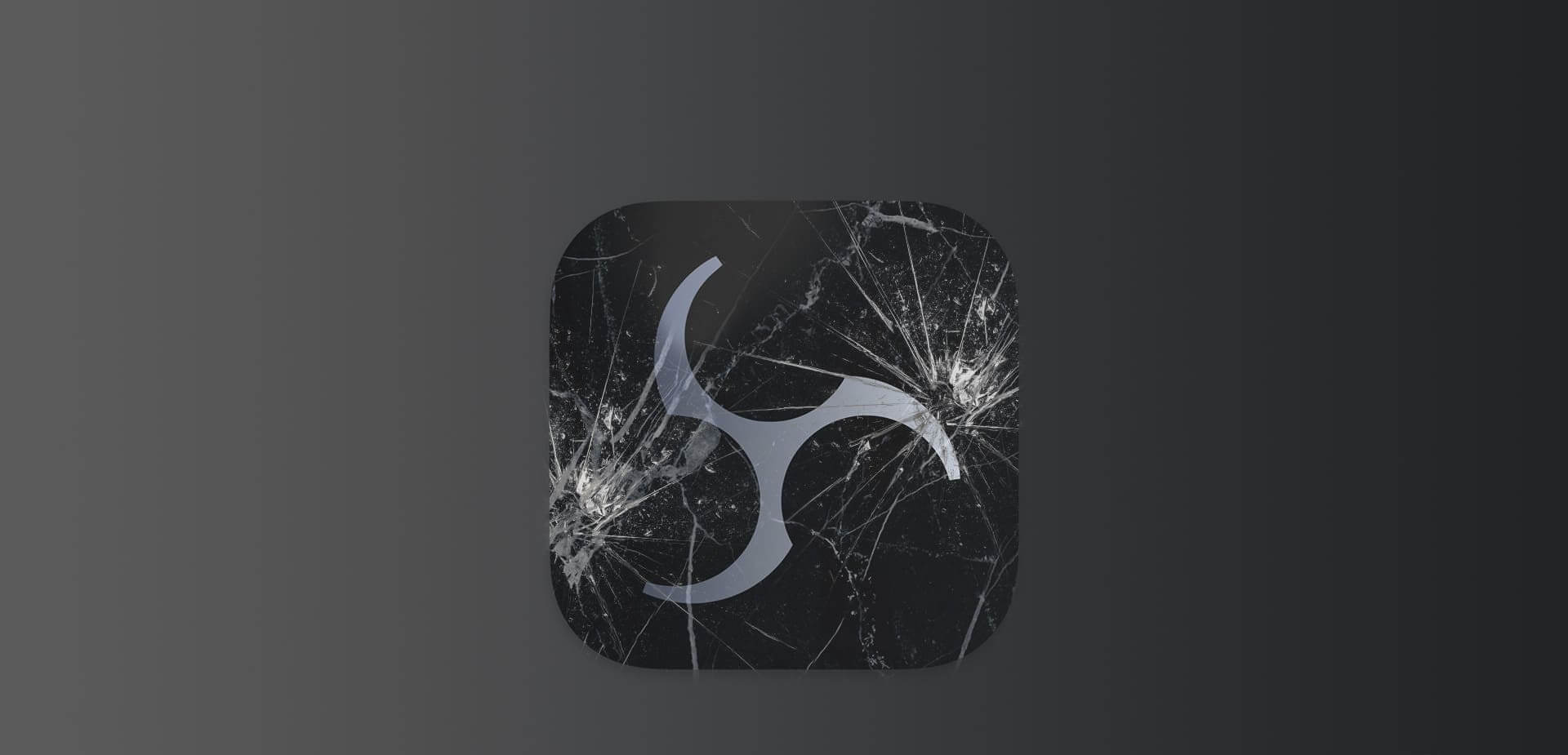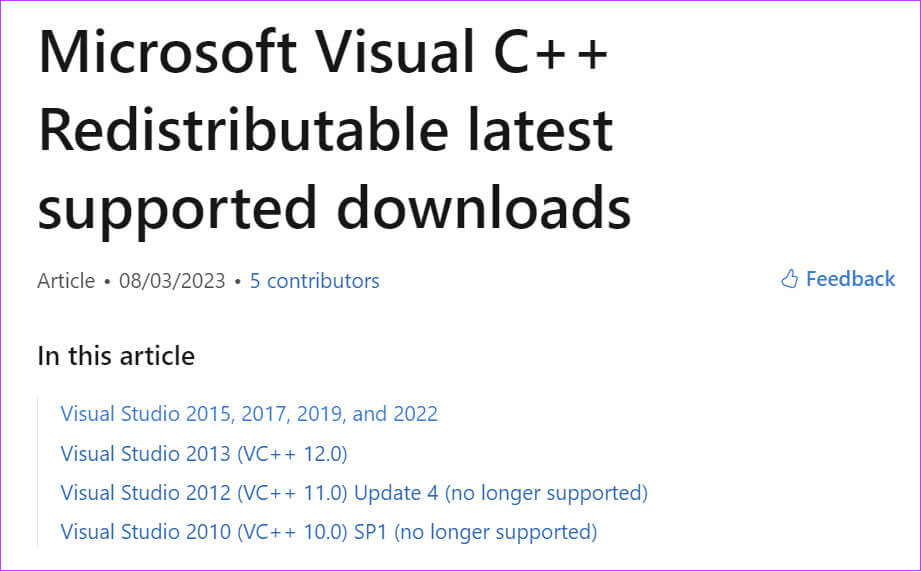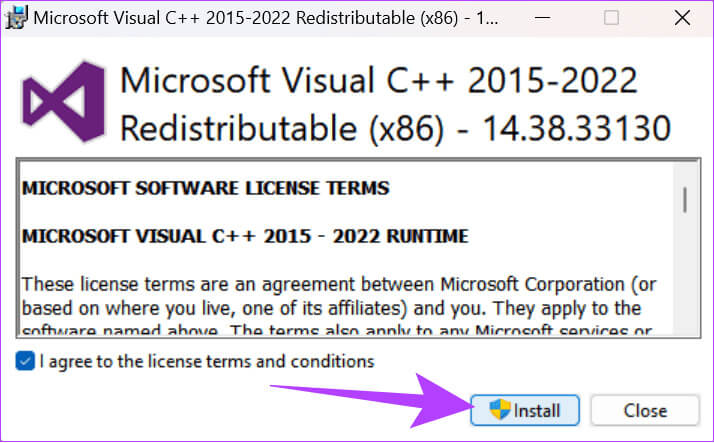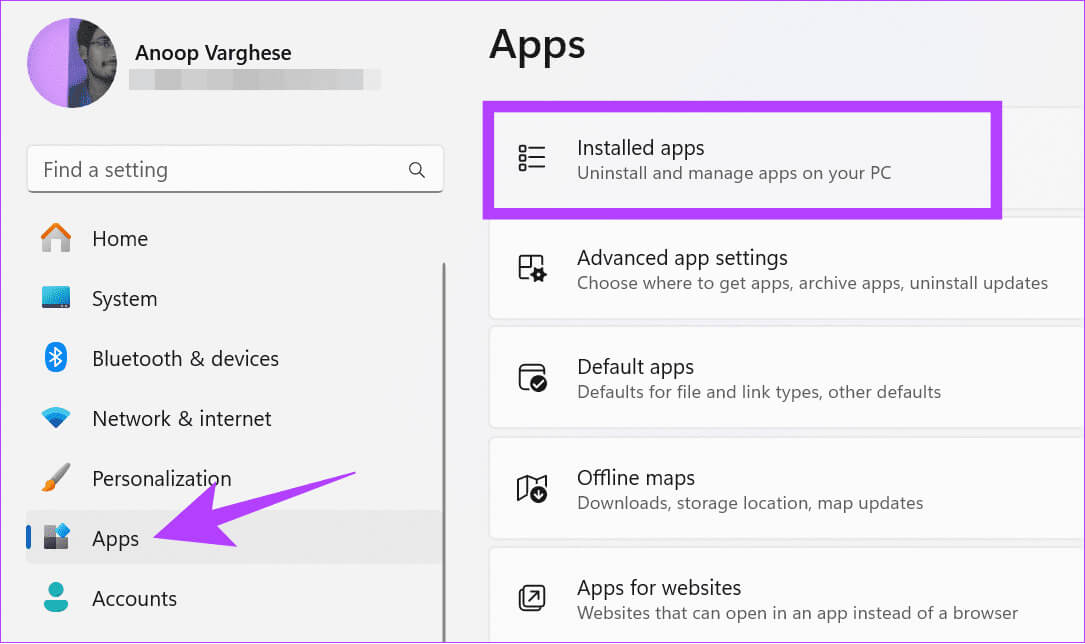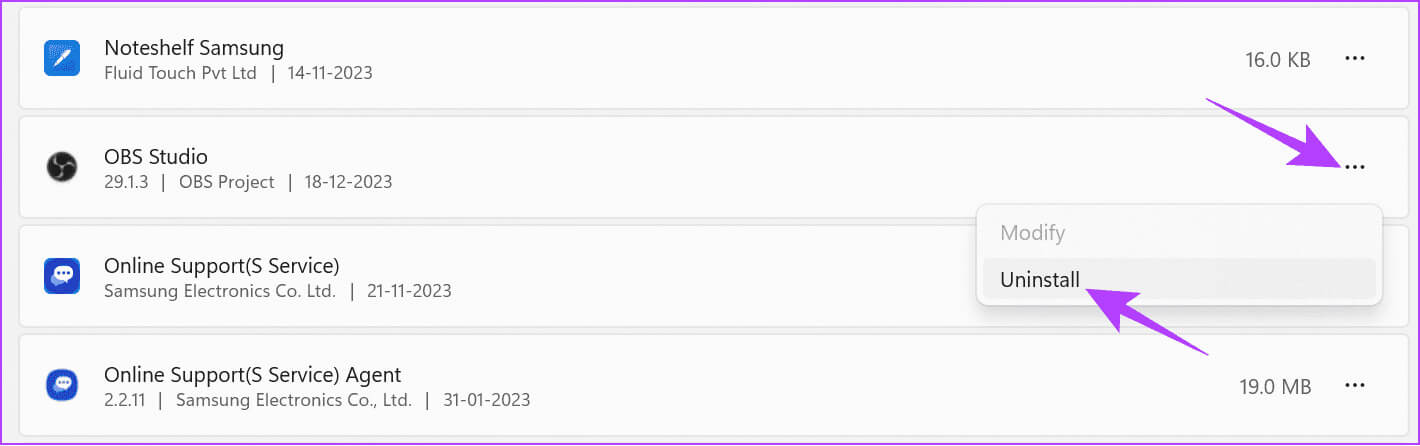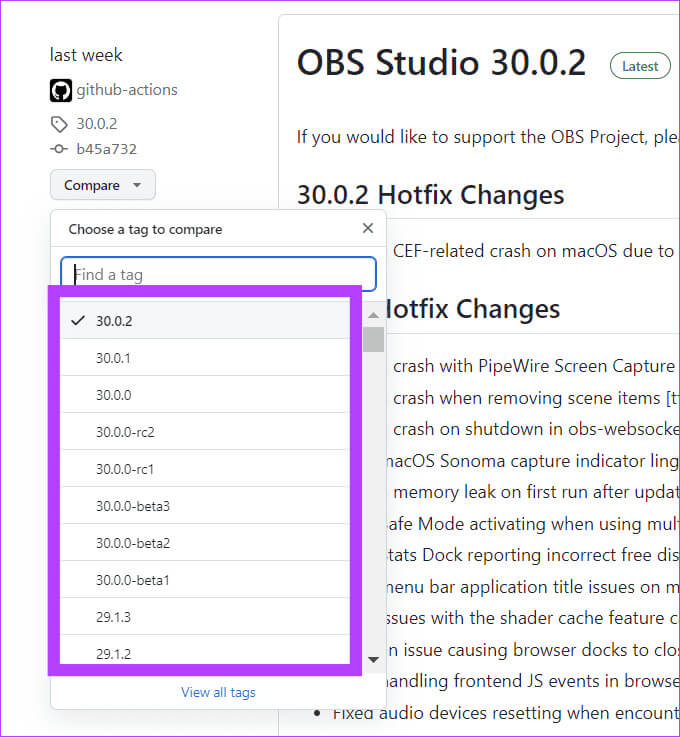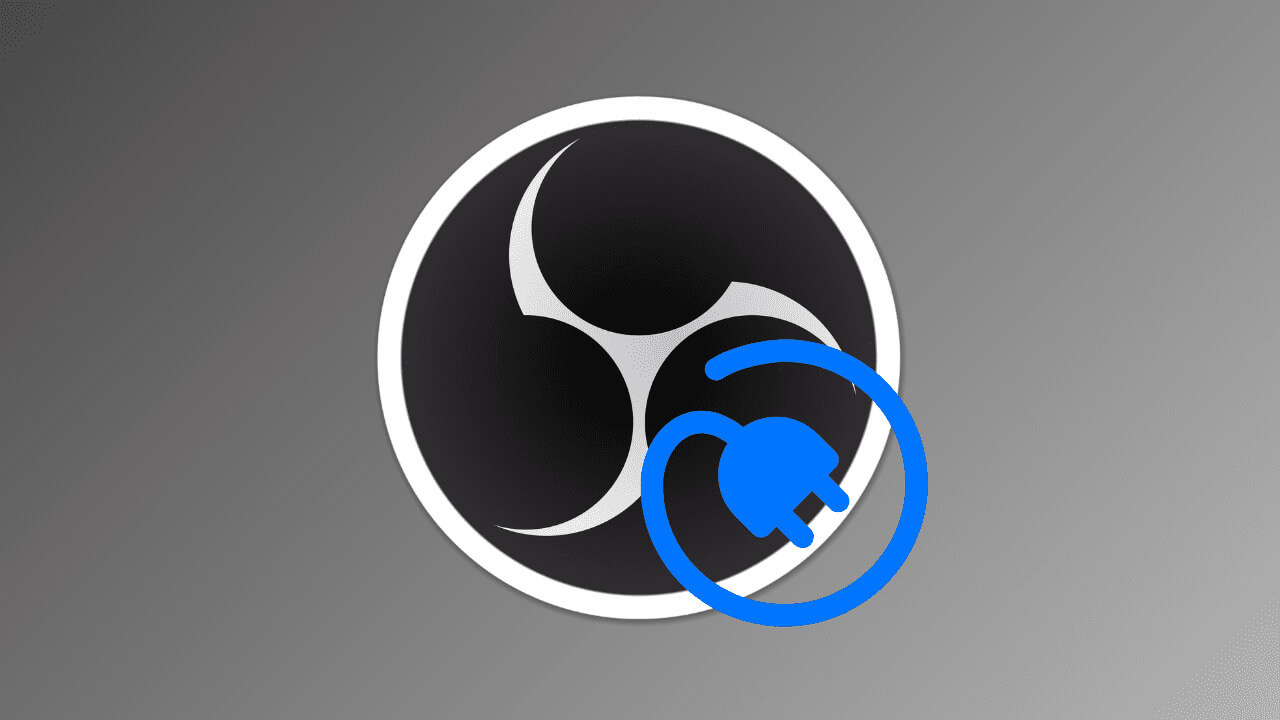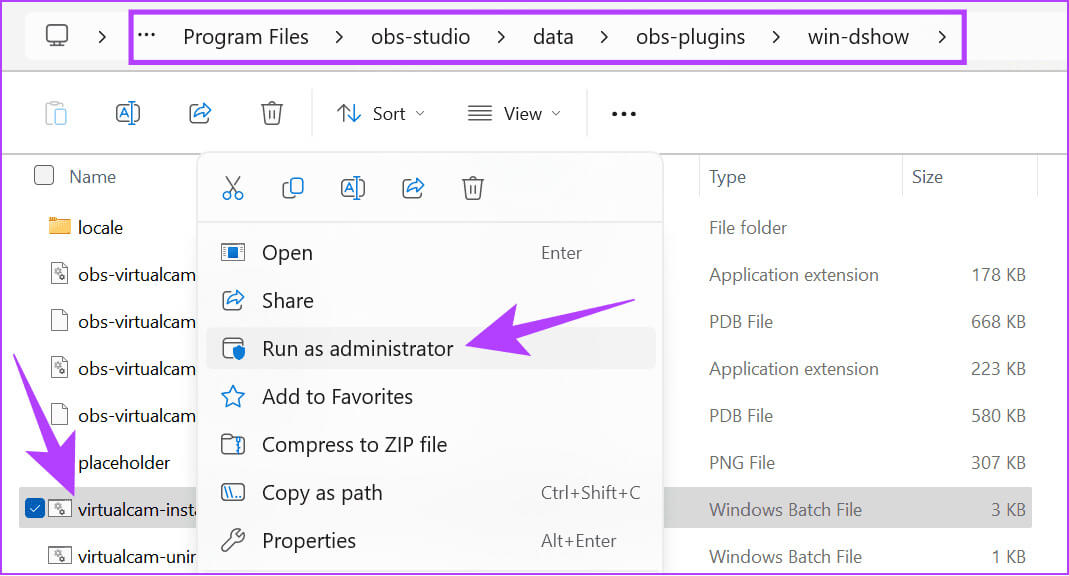5 Möglichkeiten, das Problem zu beheben, dass OBS-Plugins unter Windows nicht geladen werden konnten
Mit Hilfe von Plugins können Sie neue Funktionen in OBS freischalten. Einige OBS-Plugins können jedoch aus verschiedenen Gründen nicht geladen werden. Mach dir keine Sorge. In diesem Leitfaden wurden alle möglichen Ursachen für das Problem untersucht und die erforderlichen Korrekturen aufgeführt. Weiter lesen. Um zu beheben, dass OBS-Plugins unter Windows nicht geladen werden können.
OBS ist eine beliebte Bildschirmaufzeichnungs- und Videoaufzeichnungssoftware, die häufig zum Erstellen von Inhalten oder Anleitungen verwendet wird. Obwohl die App verschiedene Funktionen bietet, können Sie Ihr App-Erlebnis mithilfe von Plugins noch weiter verbessern. Wenn Sie jedoch die Meldung „Die folgenden OBS-Plug-Ins konnten nicht geladen werden“ sehen, kann es unter anderem zu Problemen bei der Installation des Plug-Ins kommen. Lasst uns das Problem beheben.
1. Prüfen Sie, ob das Plugin mit Ihrer Version kompatibel ist
Wenn Sie die Meldung „Die folgenden OBS-Plug-Ins konnten nicht geladen werden“ sehen, sollten Sie zunächst prüfen, ob das Plug-In mit der aktuellen Version kompatibel ist. Wenn Sie OBS auf die neueste Version aktualisieren, können Probleme mit inkompatiblen Plug-Ins auftreten. Versuchen Sie, die neueste Version der Plugins zu installieren und prüfen Sie, ob das Problem weiterhin besteht.
Darüber hinaus können aus folgenden Gründen Kompatibilitätsprobleme mit Plugins auftreten:
- Das Add-on ist auf nur ein Betriebssystem (Windows oder macOS) beschränkt.
- Das von mir heruntergeladene Plugin war für ein Gerät mit einer anderen Architektur gedacht.
Beim Verfassen dieses Leitfadens haben wir festgestellt, dass bei beliebten Plugins wie OBS-RTSPServer, OBS-NDI-Plugin, PTZ-Steuerung und Instant Replay-Plugins Kompatibilitätsprobleme auftreten.
2. Installieren Sie fehlende VC-Laufzeitabhängigkeiten
OBS-Plugins können aufgrund von Virtual C++-Problemen möglicherweise auch nicht geladen werden. Sie können dieses Problem schnell beheben, indem Sie die neueste Version von Virtual C++ aktualisieren. Hier ist wie:
Schritt 1: Öffnen Sie den folgenden Link, um die neueste Version von zu überprüfen VirtualC++.
Laden Sie die kompatible VC-Version herunter
Schritt 2: Wählen Passende Fassung Für Ihr Gerät (ARM64/X86/X64).
Tipp: Wenn Sie Ihre CPU-Architektur nicht kennen, öffnen Sie „Einstellungen“ > „System“ und wählen Sie „Info“. Auf dieser Seite sehen Sie Ihre Prozessorarchitektur.
3: Öffnen Sie nach dem Herunterladen der Datei das Installationsprogramm und führen Sie es aus.
Nach der Installation, Starten Sie das System neu Und prüfen Sie, ob Sie die Plugins jetzt mit OBS verwenden können.
3. Downgrade von OBS auf eine unterstützte Version
Um Probleme mit OBS-Plug-Ins zu beheben, insbesondere wenn Sie Kompatibilitätsprobleme haben, führen Sie ein Downgrade der App durch, damit alle Ihre Plug-Ins auf die neueste Version aktualisiert werden. Hier ist wie Deinstallieren Sie die Anwendung von Windows:
Schritt 1: Öffnen die Einstellungen (Verwenden Sie die Tasten Windows + I) Und wähle Anwendungen.
Schritt 2: Lokalisieren Installierte Anwendungen vom rechten Teil.
3: tippen Sie auf horizontales Symbol mit drei Punkten Neben der App, die Sie deinstallieren möchten. Wählen deinstallieren Dann Erneut deinstallieren Zur Bestätigung.
Schritt 4: Einmal Deinstallieren Sie frühere Versionen Laden Sie es von OBS herunter und installieren Sie es über den folgenden Link:
Laden Sie die vorherige OBS-Version herunter
Hinweis: Stellen Sie während der Installation sicher, dass Sie den richtigen Dateityp installieren (ARM64, X86, X64 oder Mac).
4. Plugins manuell aktualisieren
Wenn in Roblox die Fehlermeldung „Die folgenden OBS-Plugins konnten nicht geladen werden“ angezeigt wird, versuchen Sie, die Plugins zu aktualisieren. Da OBS-Plugins wie das Elgato Stream Deck-Plugin über eigene Anwendungen verfügen, müssen Sie diese ausführen, um nach Updates zu suchen. Bei einigen Plugins müssen Sie überprüfen, woher Sie das Plugin zuvor heruntergeladen haben.
Wenn Sie leider keine neuen Updates sehen, sollten Sie warten, bis das Update verfügbar ist (versuchen Sie, den Entwickler zu informieren oder mit ihm Rücksprache zu halten) oder andere Alternativen prüfen.
5. Führen Sie die Plugin-Datei als Administrator aus
Manchmal können Programme aufgrund fehlender Ressourcen nicht ordnungsgemäß funktionieren. Sie können das Problem ganz einfach beheben Führen Sie das Programm als Administrator aus. Angenommen, Sie haben ein Windshow-Plugin. Sie können es als Administrator ausführen, indem Sie die folgenden Schritte ausführen:
Schritt 1: Öffnen Dateimanager Und gehen Sie zu:
C:\Programme\obs-studio\data\obs-plugins\win-dshow
Hinweis: Wenn Sie OBS anderswo installiert haben, befinden sich die Plugin-Dateien in diesem Ordner.
Schritt 2: Klicken Sie anschließend mit der rechten Maustaste Datei „virtualcam-install.bat“. Und wähle "Als Administrator ausführen".
Sie können die gleichen Schritte wie ein Administrator ausführen, um alle OBS-Plugins auszuführen.
Schaffen Sie weiter
OBS ist eine hervorragende Software für Content-Ersteller. Wenn OBS-Plugins jedoch nicht geladen werden, kann dies Auswirkungen auf Ihren Arbeitsablauf haben. Glücklicherweise kann dieses Problem gelöst werden, indem Sie unserem Leitfaden folgen. Teilen Sie uns in den Kommentaren mit, wenn Sie weitere Fragen oder Anregungen haben.